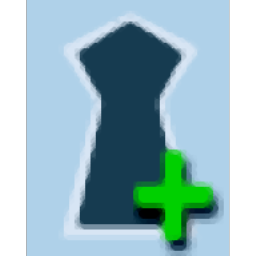
CipherShed(免费加密软件)
v0.7.4 官方版- 软件大小:2.60 MB
- 更新日期:2020-04-30 09:07
- 软件语言:简体中文
- 软件类别:文件管理
- 软件授权:免费版
- 软件官网:待审核
- 适用平台:WinXP, Win7, Win8, Win10, WinAll
- 软件厂商:

软件介绍 人气软件 下载地址
CipherShed是一款简单易用的免费加密软件,该程序可以创建一个加密的容器,以帮助您安全的保护重要、隐私文件,软件提供了简单的向导模式,您可以按照提示一步步完成创建与加密文件,任何用户都能轻松完成,另外,其还提供了卷创建向导、密钥文件生成器、管理安全性令牌密钥文件、关闭所有安全令牌会话、备份卷标头、还原卷标头、刷新驱动器号、清除卷历史记录、清除缓存的密码等多种工具,为您带来全面的加密解决方案,有需要的朋友赶紧下载吧!
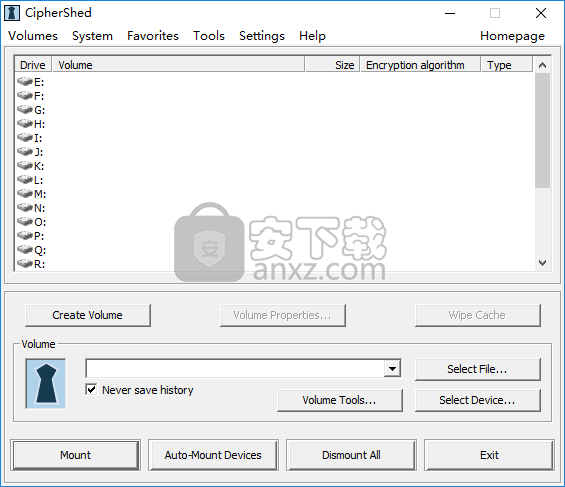
软件功能
使用此简单易用的工具对存储在计算机上的数据进行加密
帮助您创建加密的容器,您可以在其中安全地存储敏感数据,例如财务文件
自动挂载所有设备托管的卷
卸载所有已安装的卷
向/从卷添加/删除密钥文件
从卷中删除所有密钥文件
设置标题密钥派生算法
加密系统分区/驱动器
永久解密系统分区/驱动器
恢复中断的过程
创建隐藏的操作系统
创建救援磁盘
验证救援磁盘
没有预引导身份验证的挂载
软件特色
带有干净且用户友好的界面
首先,您应该知道安装工具包为您提供了独立或便携式安装应用程序的选项。不管选择哪种方法,设置都可以进行,并且不需要进一步的配置。
尽管界面看起来不完全准确,但界面干净,通风,直观,不会给您带来任何挑战。虽然大部分用户界面显示加密容器,但您可以在上部菜单中找到选项和功能。
同时,您可以访问例如卷工具中的选项,例如还原卷标头,备份卷标头,更改卷密码或设置标头密钥派生。
只需几个步骤,您就可以创建加密的容器
创建一个可以安全地存储数据的新卷是一个快速而直接的过程。再说一次,如果您以前从未使用过这种类型的应用程序,请不要犹豫地查阅手册,因为它提供了有关此主题的详细指南。
该程序允许您在创建新卷时在各种选项之间进行选择,包括但不限于实现隐藏卷,哈希和加密算法或格式,仅举几例。
另一个值得注意的功能是您可以创建一个隐藏的操作系统,在紧急情况下无法访问该操作系统,甚至无法证明该操作系统存在。创建隐藏操作系统的方法与上述方法相同。
一个用于加密数据的简单工具
如果您正在寻找一种解决方案来确保数据安全,且未授权的用户无论如何都无法访问数据,那么CipherShed可能会派上用场。
安装方法
1、双击安装程序进入如下的许可协议,勾选【I accept the license terms】的选项,然后进入下一步的安装。
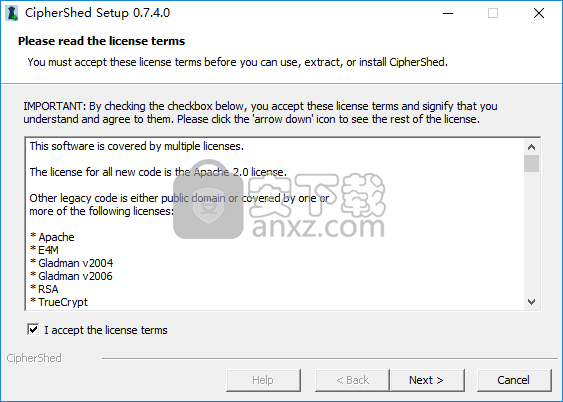
2、选择向导模式,用户可以选择默认的【install】模式。
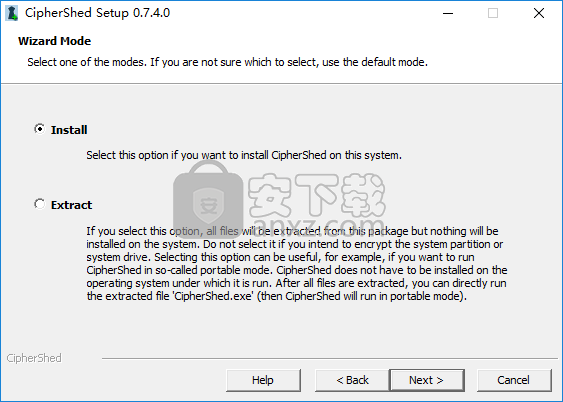
3、安装选项,用户可以选择安装路径以及附加选项(可以选择默认,也可以自定义)。
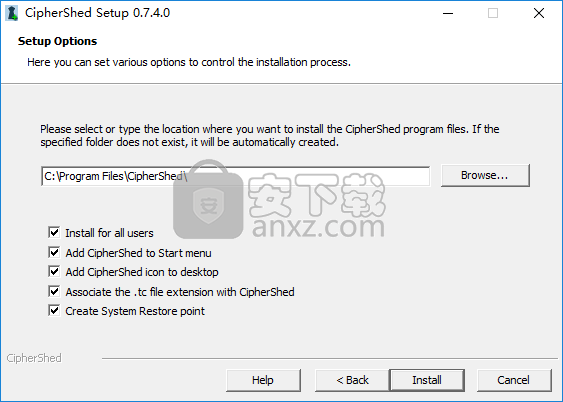
4、弹出如下的安装成功提示,点击【确定】。
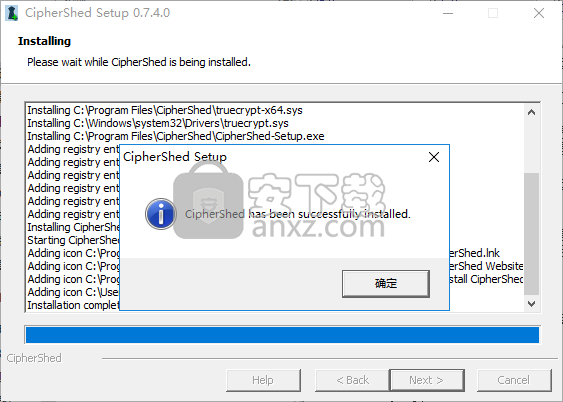
使用说明
第1步:
运行桌面上的CipherShed快捷方式,或者在开始菜单下双击CipherShed以运行软件。
第2步:
弹出如下的CipherShed主窗口, 单击创建卷(为清晰起见,用红色矩形标记)。
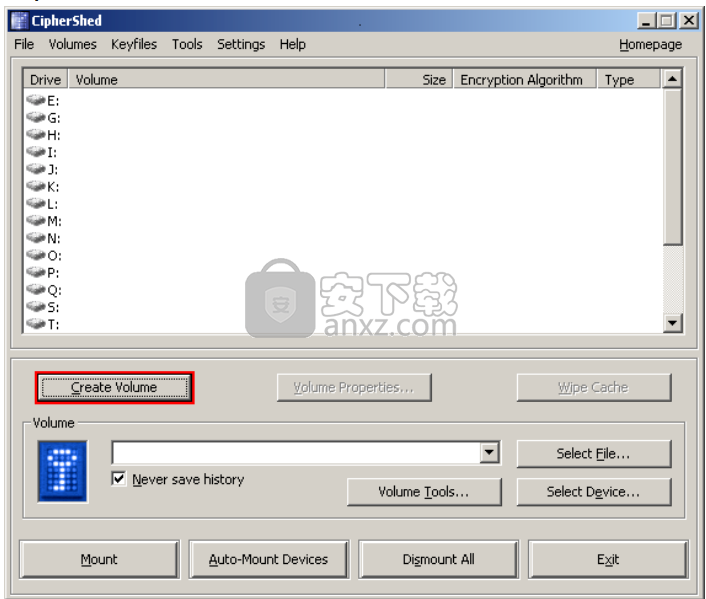
第3步:
应该会出现CipherShed Volume创建向导窗口。在这一步中,您需要选择希望创建CipherShed卷的位置。 CipherShed卷可以驻留在分区或驱动器中的文件(也称为容器)中。
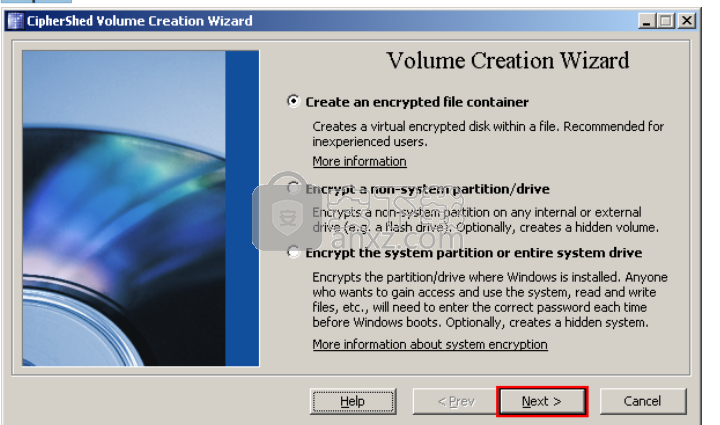
第4步:
在此步骤中,您需要选择创建标准卷还是隐藏卷。 在本教程中,我们将选择前一个选项并创建一个标准的CipherShed卷。默认情况下该选项处于选中状态,您只需单击下一步即可。
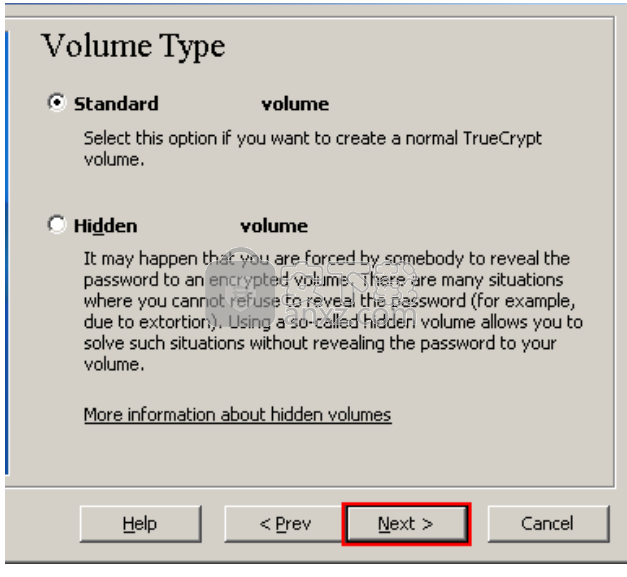
第5步:
在此步骤中,您必须指定希望在何处创建CipherShed卷(文件容器)。 请注意,aCipherShed容器就像任何普通文件一样。 例如,可以将其作为任何常规文件进行移动或删除。 它还需要一个文件名,您将在下一步中选择该文件名。单击选择文件。标准Windows文件选择器应出现(而CipherShed Volume Creation Wizard的窗口仍在后台打开)。
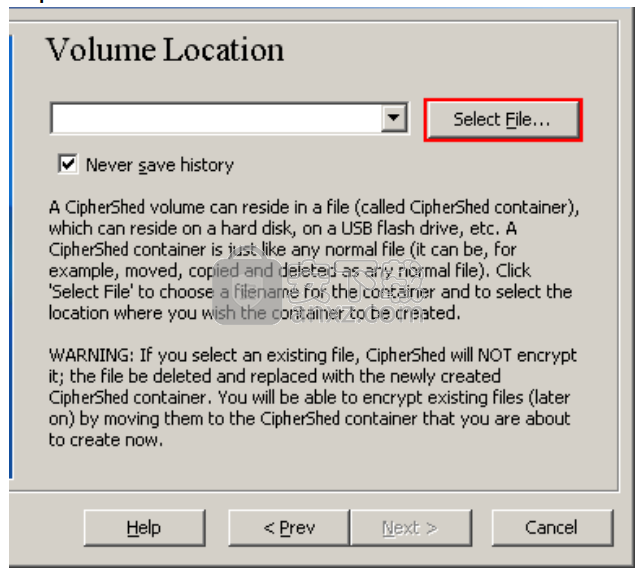
第6步:
在这里,我们将在文件夹D:\ My Documents \中创建CipherShed卷,并且卷(容器)的文件名将为My Volume(如上面的屏幕快照所示)。当然,您可以选择其他任何文件名和位置(例如,在USB记忆棒上)。请注意,“我的卷”文件尚不存在– CipherShed会创建它。重要提示:请注意,CipherShed不会加密任何现有文件(在创建CipherShed文件容器时)。如果在此步骤中选择一个现有文件,它将被覆盖并被新创建的卷替换(因此,覆盖的文件将丢失,而不是加密的)。通过将现有文件移动到我们现在正在创建的CipherShed卷中,您将能够对它们进行加密。在文件选择器中选择所需的路径(希望在其中创建容器)。单击文件名框,单击保存,文件选择器窗口应消失。在以下步骤中,我们将返回CipherShed Volume Creation Wizard。
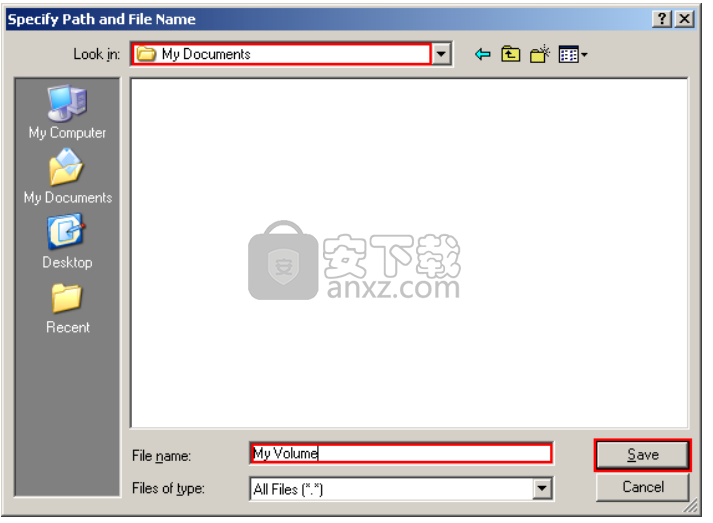
第7步:
在Volume Creation Wizard(卷创建向导)窗口中,单击Next(下一步)。
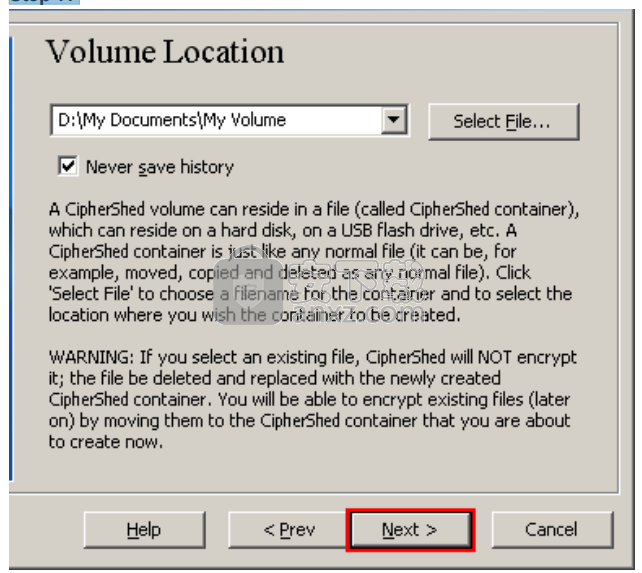
第8步:
在这里,您可以为卷选择加密算法和哈希算法。 如果不确定在此处选择什么,可以使用默认设置,然后单击“下一步”。
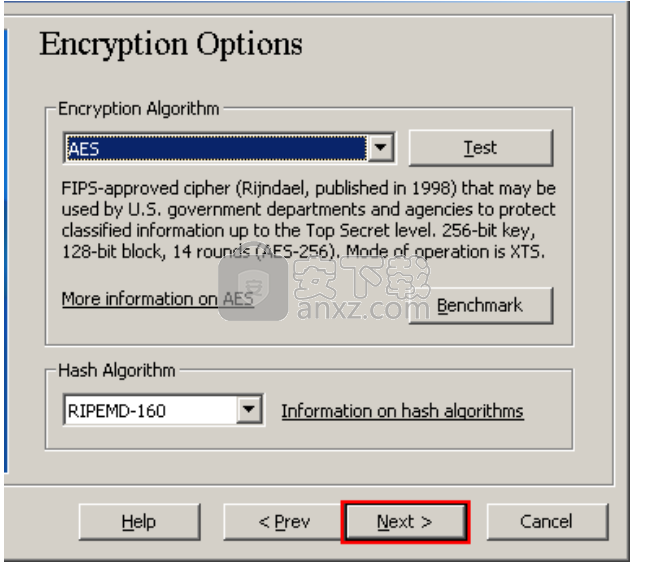
第9步:
在这里,我们指定希望CipherShed容器的大小为1 MB。 当然,您可以指定其他大小。 在输入字段中键入所需的大小(带有红色矩形标记)后,单击“下一步”。
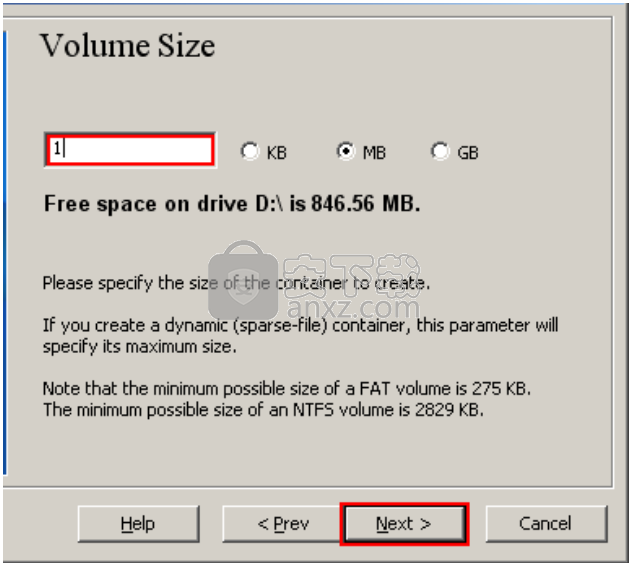
第10步:
这是最重要的步骤之一。 在这里,您必须选择一个好的密码。仔细阅读向导窗口中显示的有关什么是好的密码的信息。 选择好密码后,在第一个输入字段中输入密码。 然后在第一个输入框下方的输入字段中重新输入密码,然后单击“下一步”。注意:“下一步”按钮将被禁用,直到两个输入字段中的密码相同为止。
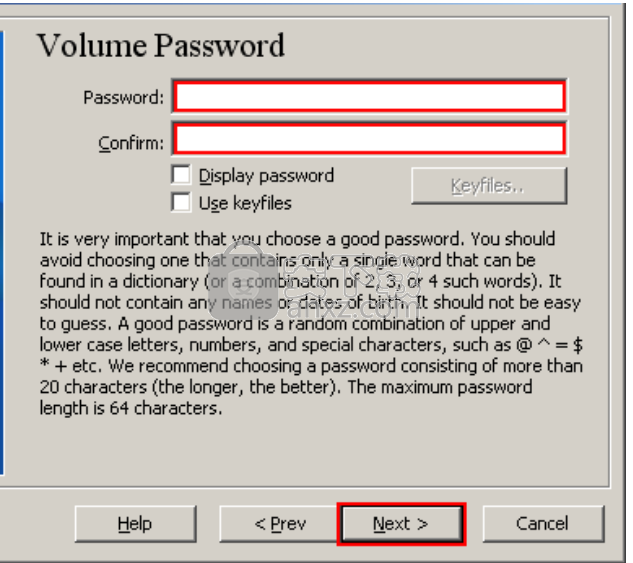
第11步:
在Volume Creation Wizard窗口中尽可能随机地移动鼠标至少30秒钟。移动鼠标的时间越长越好。 这将显着提高加密密钥的加密强度(从而提高安全性)。
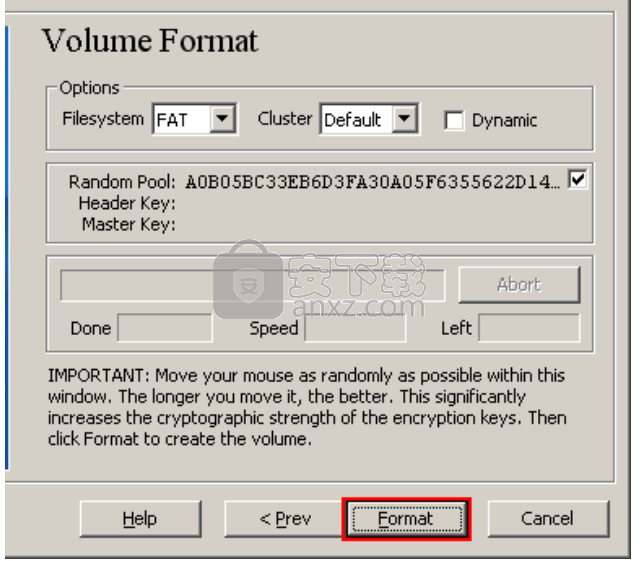
单击“格式”。应开始创建卷。
CipherShed现在将在文件夹D:\ MyDocuments \中创建一个名为“我的卷”的文件(如我们在步骤6中所指定)。 该文件将是一个CipherShed容器(它将包含加密的CipherShed卷)。 根据卷的大小,创建卷可能需要很长时间。 完成后,将出现以下对话框:
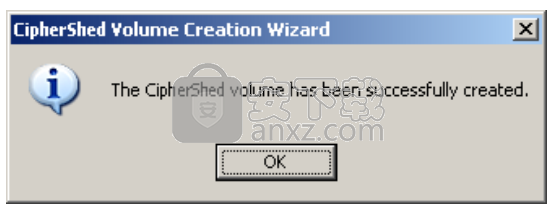
单击“确定”关闭对话框。
更新日志
自从上一版TrueCrypt以来,所做的一小部分变更包括:
品牌重塑
减轻各种缓冲区溢出
解决引导加载程序中的100%CPU使用率(主要与VM相关)
地址CVE-2015-7359:Windows上的本地特权提升是由不正确的模拟令牌处理引起的。
地址CVE-2015-7358(严重):通过滥用驱动器号处理Windows上的本地特权提升。
Apache 2.0现在是我们的贡献者许可证
构建过程比较干净
在SHA1和SHA2中都进行了签名,以便在各种Windows上进行验证
代码覆盖范围正在实施中
CipherShed的另一个非常重要的步骤不是该发行版的一部分,但值得指出的是,UEFI引导加载程序正在取得进展。这将使Windows 8及更高版本的用户无需切换启动平台即可使用全盘加密。对于完全放弃对BIOS引导加载程序的支持的计算机而言,这尤其重要。
如上所述,Apache 2.0是将提供代码的许可证。我们现有的许多代码仍然是受版权保护的E4M或TrueCrypt代码,这意味着CipherShed在大多数Linux发行版的软件包存储库中仍将不可用,直到替换了受版权保护的代码。
尽管此版本解决了重要的安全问题,并在现已淘汰的产品中提供了TrueCrypt社区支持,但此版本本身仍然存在一些重要的问题。其中最重要的是,我们自己的源代码中缺少审核。正如我们在信任页面和Wiki上所看到的那样,CipherShed项目的追随者将知道,持续的代码审核已成为我们的基本目标,但是缺乏对代码进行审核的贡献者。因此,我们认为最好发布而不是让社区等待在CipherShed的早期开发阶段甚至可能不会发生的事情。随着发布,我们希望有更多的人愿意捐款。
与第一个相比,另一个更大的问题是理论上的问题,那就是我们缺乏确定性的内部版本,这意味着很难对内部版本进行审核,无论其是否值得信赖和查看源代码。在实施确定性构建系统之前,用户仅需(具有讽刺意味的)信任构建,就如同信任TrueCrypt构建或不具有确定性构建系统的任何其他重要软件的构建一样。
总而言之,此版本在TrueCrypt的最新版本上进行了改进,甚至可以在已经使用TrueCrypt加密的Windows系统上替代TrueCrypt。此功能已经过多个贡献者的测试,但如果计划迁移,则备份数据仍然是明智的。
人气软件
-

PDF去水印工具(PDF Watermark Remover) 9.69 MB
/简体中文 -

万能文件打开器(FileViewPro) 58.1 MB
/简体中文 -

Beyond Compare 3中文 33.48 MB
/简体中文 -

目录文件清单生成工具 Excel清单 绿色版 5.00 MB
/简体中文 -

空文件夹清理工具(EmptyFolderNuker) 0.16 MB
/简体中文 -

LDAP Admin(LDAP管理工具) 1.84 MB
/简体中文 -

ePDF 5.35 MB
/简体中文 -

picture manager 2013单独安装包 19.65 MB
/简体中文 -

project reader中文版 8.96 MB
/简体中文 -

笔记本wifi万能钥匙电脑版 10.46 MB
/简体中文


 华为云空间 v15.3.0.300
华为云空间 v15.3.0.300  联想Filez 9.4.3.0
联想Filez 9.4.3.0  文件管理器 XYplorer v24.70.0000
文件管理器 XYplorer v24.70.0000  FreeFileSync v12.2 绿色
FreeFileSync v12.2 绿色  UltraCompare Pro 18中文 32/64位 附注册机
UltraCompare Pro 18中文 32/64位 附注册机  Deltawalker(文件比对工具) v2.3.2 免费版
Deltawalker(文件比对工具) v2.3.2 免费版 












